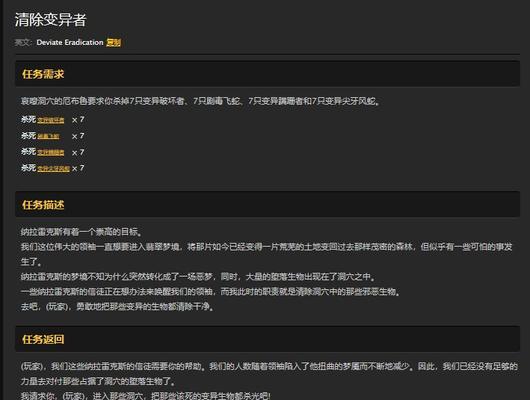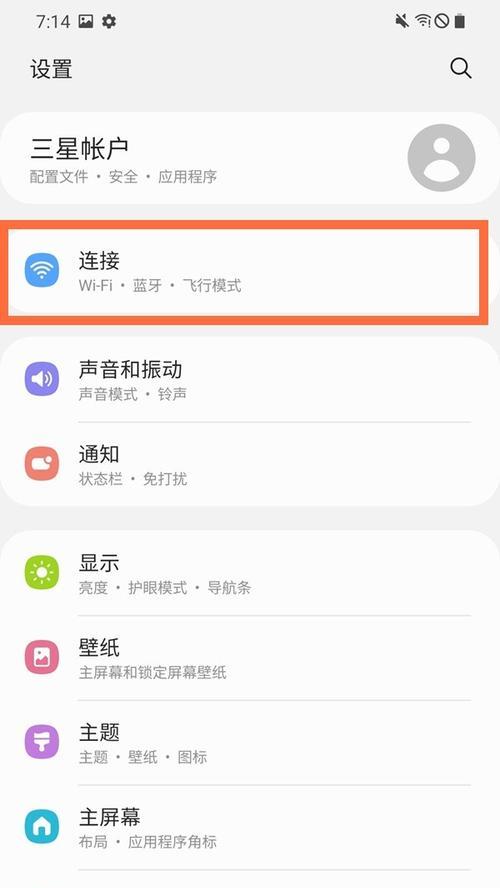更换笔记本的中央处理器(CPU)是一项复杂的技术操作,通常需要具备一定的电脑硬件知识和技能。当你完成CPU的升级后,除了硬件更新外,还需要进行一系列软件上的设置才能确保笔记本的正常运行。这篇文章将指导你完成笔记本更换CPU后的所有必要设置和步骤。
确认硬件兼容性
在开始之前,务必确认新CPU与笔记本的主板兼容。你需要检查CPU的插槽类型、功率需求以及是否支持新CPU的特性。确认笔记本的散热系统是否足够应对新CPU可能带来的额外热量。

操作步骤
步骤一:准备工具和环境
你需要准备螺丝刀组、防静电手环、新的CPU散热膏、可能需要的驱动安装光盘或USB等工具。
步骤二:更换CPU
在关闭电脑电源后,卸下笔记本的电池和外壳,然后更换CPU。过程中要小心处理,避免造成主板或CPU损坏。
步骤三:重新安装硬件
更换CPU后,重新安装主板、内存条、硬盘等硬件,并确保所有连接器都正确无误地连接。
步骤四:设置BIOS
启动笔记本,并在启动过程中进入BIOS设置:
1.检查CPU识别:确认BIOS是否能正确识别到新的CPU型号。
2.调整电源设置:根据新CPU的规格调整电源管理选项,包括核心电压和频率等。
3.启用或禁用特性:如果新CPU支持某些特性,比如虚拟化技术,确保在BIOS中启用这些特性。
步骤五:安装操作系统驱动
笔记本更换CPU后,操作系统可能需要重新安装驱动程序,或者进行某些调整:
1.安装主板驱动:安装或更新主板芯片组驱动程序,确保操作系统的驱动能与新硬件兼容。
2.更新显卡驱动:显卡驱动程序也需要更新,以获得更好的性能和兼容性。
3.调整电源管理:设置操作系统的电源管理选项,与新的CPU和电池兼容。
步骤六:进行性能测试
为了确保一切正常,需要运行一系列的性能测试:
1.基准测试软件:运行如Cinebench、PCMark等软件进行硬件性能评估。
2.温度监控:在长时间运行测试软件时,监控CPU的温度,确保散热系统运作正常。

注意事项和常见问题
散热问题:新CPU可能对散热提出更高要求,务必检查散热系统是否足够。
保修问题:自行更换硬件可能会导致保修失效,请在操作前了解清楚。
数据备份:在进行硬件更换前,备份所有重要数据,以防丢失。
更换笔记本CPU是一项高风险操作,如果你没有相关经验,建议由专业人士完成,以避免损坏设备。
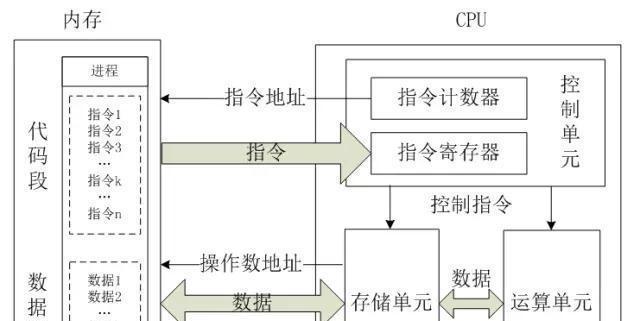
结语
更换笔记本CPU并进行相应设置,可以带来性能的显著提升,但同时也伴随着一定的风险和挑战。按照本文所述步骤进行操作,确保每一个环节都做到位,可以有效降低失败的风险。如果你是新手,建议在专业人士的指导下进行,或者考虑将电脑送至官方维修点。综合以上,笔记本升级CPU不仅需要硬件上的支持,还需要软件上细心的调整和优化,以确保电脑性能的最大化。